Sudah setahun lebih, Google memberikan hasil pencarian berupa Google Maps di bagian atas. Jadi kalau anda mencari sebuah lembaga, kantor, warung, kios, dan lain sebagainya di Google Search tentu akan muncul peta lokasi dari tempat tersebut. Kalau di smartphone letaknya di bagian paling atas dari laman pencarian. Sementara di desktop hasilnya bakal ditempatkan di sisi kanan atas.
Pertanyaannya, bagaimana kalau peta tersebut tidak ada? Bagaimana cara menambahkan lokasi di Google Maps?
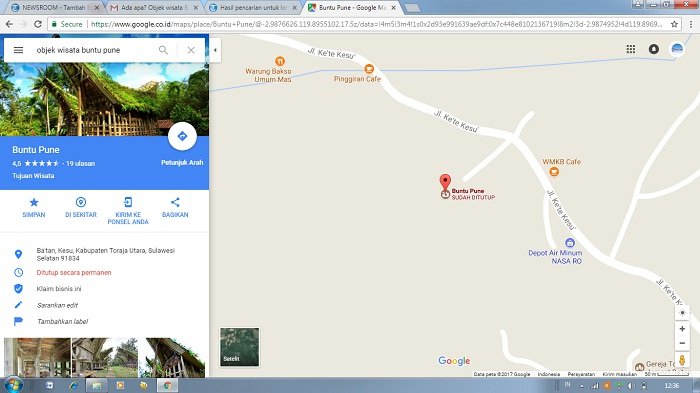
Pertanyaan itu yang akan kita bahas kali ini. Menambahkan lokasi di Google Maps bakal meningkatkan keterlihatan tempat tersebut di internet. Sebab sudah diketahui bersama kalau ekosistem Google merupakan ekosistem yang cukup besar di jagat maya. Sehingga menambahkan lokasi, atau dalam bahasa Google disebut sebagai \’business place\’ atau tempat bisnis, sangat diperlukan.
Apalagi saat ini cukup banyak yang memakai API (Application Program Interface) dari Google Maps untuk layanannya. Layanan ojek daring, seperti Go-Jek dan Grab, memakai Google Maps untuk peta layanannya.
Apa yang ada dalam Google Maps bakal ditambahkan kedalam peta dalam aplikasi ojek daring tersebut. Sehingga sudah barang tentu kalau tempat bisnis anda sudah masuk ke Google Maps, tempat bisnis tersebut juga ada di peta dalam aplikasi itu.
Memang sih, banyak yang mengeluh juga karena Google Maps tidak akurat dalam membuat peta. Kadang-kadang algoritma Google Maps memberikan petunjuk jalan yang paling singkat untuk ditempuh, ternyata jalan tersebut telah ditutup permanen. Sehingga banyak diantara driver ojek tersebut merasa \’dikerjai\’ oleh aplikasi. Sebab ia harus memutar lebih jauh, sementara perhitungan ongkos di aplikasi menghitung rute terdekat sesuai peta.
Permasalahan seperti ini tidak akan terjadi seandainya banyak yang ikut menambahkan apa saja yang belum ada, atau mengubah apa saja yang salah dari Google Maps. Sayangnya tidak semua orang memiliki waktu, kesempatan, dan kemampuan dalam melakukannya.
Sebelum mencoba untuk menambahkan tempat bisnis baru di Google Maps, pastikan terlebih dahulu tempat itu belum ada. Caranya bisa cek melalui Google Search dengan memasukkan kata kunci tempat bisnis tersebut. Kalau sudah memastikan bahwa tempat yang akan ditambahkan tidak ada di Google Maps, langsung saja ikuti caranya sebagai berikut.
- Untuk menambahkan tempat bisnis di Google Maps, hal pertama yang perlu dilakukan adalah tentu saja masuk ke laman Google Maps di peramban atau aplikasinya kalau memakai smartphone.
- Ada dua pilihan yang bisa diambil. Kalau sudah pasti bahwa tempat itu belum ada di Google Maps, langsung saja masuk ke menu \’Tambahkan tempat\’ di Google Maps. Menu ini bisa dimunculkan kalau kita mengklik logo seperti ini Ξ atau yang biasa disebut dengan \’hamburger button\’. Letak menu ini ada di samping kolom pencarian Google Maps.
- Alternatif untuk tidak mengklik \’hamburger button\’ adalah dengan cara memasukkan kata kunci di kolom pencarian. Kalau memang tempat tersebut tidak ada, maka Google Maps bakal memberikan opsi untuk menambahkan tempat tersebut di peta.
- Setelah menu \’Tambahkan tempat\’ sudah diklik, selanjutnya anda akan dibawa ke laman isian untuk memberikan Google Maps data dari tempat tersebut.
- Isiannya berupa nama tempat tersebut, kategorinya apa, alamat, jam operasional, telepon, situs, dan foto-foto pendukung. Khusus untuk alamat, upayakan update di peta, sehingga pin terpasang dengan tepat di lokasi. Isian alamat akan terisi secara otomatis. Abaikan saja apabila ada perbedaan dengan alamat sebenarnya. Karena kalau begini, Google Maps yang salah. Yang kita pegang adalah posisi pin peta yang sudah tepat.
- Kalau sudah yakin dengan isian tempat bisnis baru ini, silakan tekan tombol \’Kirim\’ yang berwarna biru.
- Setelah hasil isian tersebut terkirim, Google Maps akan memberikan notifikasi berhasil atau tidaknya isian tersebut selang satu hingga dua jam. Namun untuk memastikan kemunculan tempat bisnis itu di Google, rata-rata membutuhkan waktu seharian.
- Selesai.
Dan inilah hasil dari penambahan tempat tersebut.
[googlemaps https://www.google.com/maps/embed?pb=!1m18!1m12!1m3!1d3965.4547363197344!2d108.31525341476974!3d-6.33509169541542!2m3!1f0!2f0!3f0!3m2!1i1024!2i768!4f13.1!3m3!1m2!1s0x2e6eb944400052a1%3A0x73cf7907b0d274f5!2sYAKESMA+Indramayu!5e0!3m2!1sid!2sid!4v1566465680044!5m2!1sid!2sid&w=663&h=382]
Apabila tempat yang ditambahkan tersebut merupakan milik anda, klaim melalui fitur Google My Business. Dengan mendaftar di fitur tersebut, anda akan mendapatkan laporan tentang ada berapa orang yang mencari layanan anda setiap bulannya.
Silakan cek kembali apakah tempat yang anda daftarkan sudah betul-betul muncul di Google Maps. Cek juga email akun Google anda, barangkali ada notifikasi masuk kesana.
Demikian cara menambahkan tempat di Google Maps. Apabila ada yang perlu ditanyakan dan disampaikan, silakan tulis di kolom komentar. Terima kasih ya.

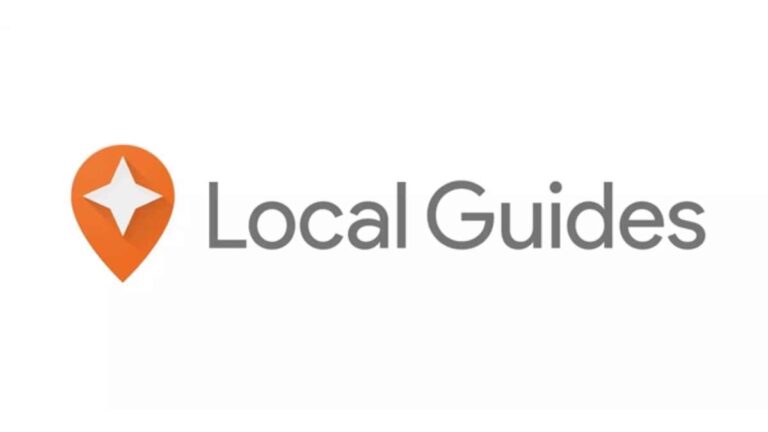
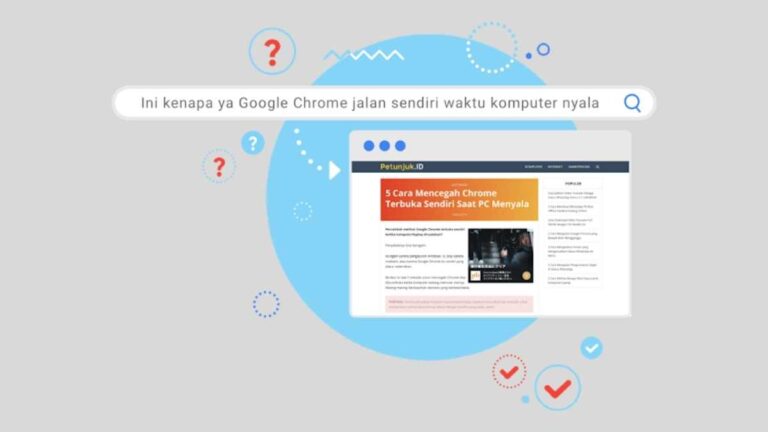

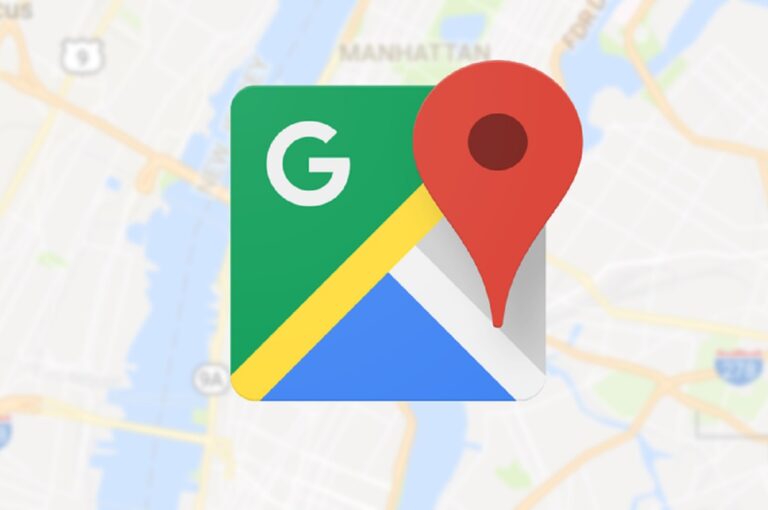


Cara Menambahkan Lokasi di Google Maps dengan Mudah